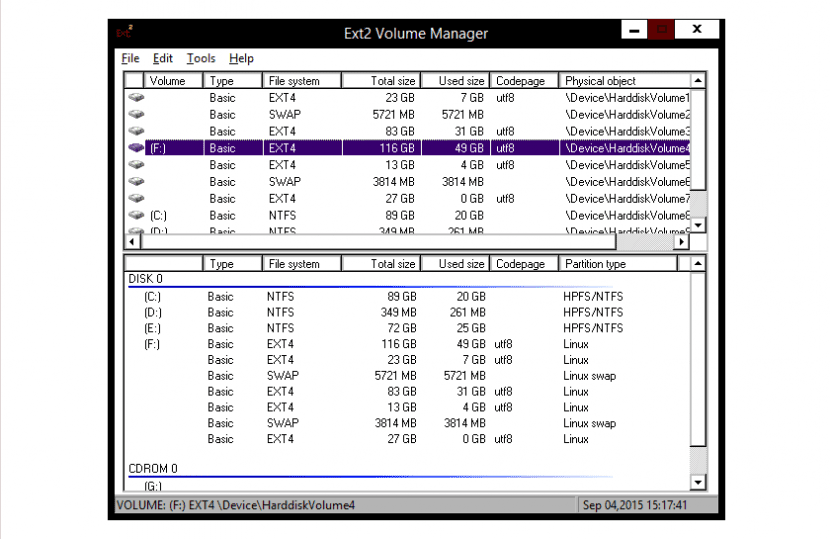
Käyttäjille Linux, Windows-tiedostojen käyttö on jotain, joka on osa kykyjäsi implisiittisesti käyttöjärjestelmän kanssa. Ja se on, että alusta lähtien suuri ilmainen käyttöjärjestelmä on tarjonnut yhteensopivuutta fat, fat32 ja nfts tiedostojärjestelmät, jonka avulla sen asentaneet voivat käyttää luonnollisesti kyseisiin osioihin tallennettuja tiedostoja.
Käänteinen ei kuitenkaan ole totta ja Microsoft ei tarjoa tukea heidän käyttöjärjestelmilleen voidakseen käyttää Linux-osioita, ja tämä vaikeuttaa asemia melkoisesti kaksoiskäynnistysjärjestelmät, ja on se, että riippumatta siitä, kuinka paljon valmistelemme asioita, jotta tärkeimmät asiakirjat ovat Windows-osiossa, jotta voimme käyttää niitä jatkuvasti, on aikoja, jolloin tarvitsemme todella jotain, joka meillä on vain Linuxissa.
Onneksi on olemassa kolmansien osapuolten kehittämiä työkaluja, joiden avulla voimme kiertää Microsoftin tuotteiden rajoitukset, ja erittäin mielenkiintoinen on Ext2Fsd, jonka avulla voimme käyttää Linux-osioita Windowsista. Kaikki hyvin yksinkertaisella tavalla ja useilla lisäominaisuuksilla, joiden avulla voimme parantaa toimintaamme, kun meidän on pakko pysyä jonkin aikaa Microsoftin käyttöjärjestelmässä.
Meillä on esimerkiksi tuki l: llelukea ja kirjoittaa ext2 ja ext3 osia, erilaisille koodisivuille (UTF8, CP950 jne.), kiinnityskohtien automaattiselle osoittamiselle, htree-hakemistojen indeksoinnille, suurten inodeiden käytölle (128 eteenpäin) ja yli 4 Gt: n tiedostojen käsittely, sen lisäksi, että sallimme CIFS-jakamisen verkon kautta.
Aloita käyttö Ext2Fsd Meidän on ladattava ja asennettava tämä työkalu (jota varten noudatamme sen yksinkertaista ohjattua toimintoa) ja käynnistettävä se, minkä jälkeen näemme näytön, joka on suunnilleen samanlainen kuin näemme tämän viestin mukana olevassa kuvassa, jossa meille näytetään perustiedot kaikista osioistamme: tyyppi, tiedostojärjestelmä, kokonaiskoko, käytetty koko, koodisivu ja osion tyyppi. Jos haluat liittää minkä tahansa näistä osioista, kaksoisnapsautamme niitä vain ja varmistamme, että vieressä oleva valintaruutu 'Asenna automaattisesti Ext2Mgr: n kautta', sen lisäksi, että asemakirjain on määritetty (tapauksessamme F), josta löydämme sen Windowsin Resurssienhallinnassa.
Napsautamme 'Käytä' ja voimme aloittaa käyttää Linux-osioita Windowsista.
Kotisivu: Ext2Fsd
Purkautua Ext2Fsd
Viestin otsikon tulisi olla "käytä osiojasi Windowsissa Linuxista",
ainakin logiikkani mukaisesti. 8-)
koska asensin linux-osion Windowsiin, en voi enää kirjoittaa linuxia, saan virheen osion ohjeessa